如果我们在windows10电脑中打不开注册表编辑器要怎么办呢,首先可以尝试打开windows10电脑的运行窗口,然后输入命令regedit,回车,接着点击是选项就能打开啦,也可以打开命令提示符窗口,在窗口内输入regedit,最后回车也能够打开电脑的注册表编辑器哦。
windows10打不开注册表编辑器解决教程
方法一:
1、鼠标右击电脑左下角的开始图标,选择【运行(R)】选项
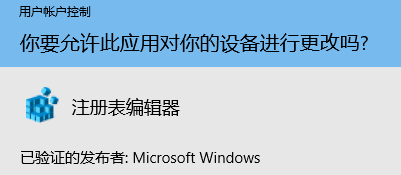
2、在弹出的【运行】窗口输入regedit,点击【确定】,在【用户账户控制】界面,点击【是】
4、最后打开了要找的【注册表编辑器】
方法二
1、使用小娜【Cortana】功能,点击屏幕左下方的小圆圈,打开【Cortana】
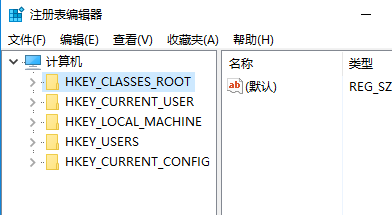
2、在【Cortana】搜索栏输入regedit,即可自动搜索出regedit运行命令
3、点击【regedit运行命令】,弹出来的【用户账户控制】界面,点击【是】
方法三
1、鼠标右键点击电脑左下角的【开始】图标,弹出来的菜单中选择【命令提示符(C)】
2、在【命令提示符】窗口光标处输入regedit,按回车键
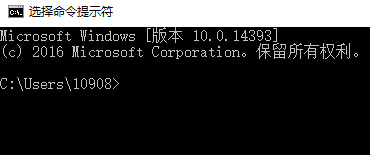
3、弹出来的【用户账户控制】界面,点击【是】,打开了【注册表编辑器】